Visual Studio 2010 - .NET Framework 소스 코드 디버깅
.NET Framework 소스 코드 디버깅에 대한 방법이 2가지로 나뉩니다.
- 모든 소스 코드 파일을 한꺼번에 다운로드해서 디버깅
- 그때그때 필요한 소스 코드만 다운로드하면서 디버깅
첫 번째 방법 먼저 설명하면, 그동안 아래와 같은 식의 우회 방법도 공개되긴 했었는데요.
.NET Framework 소스 전체 다운로드 - Net Mass Downloader
; https://www.sysnet.pe.kr/1/0/714
이제는 아예 공식적으로 다음의 Microsoft 사이트에서 배포가 되고 있습니다.
.NET Framework Libraries
Available Source Code Components
; http://referencesource.microsoft.com/netframework.aspx
2011-03-29 일자 기준으로 대략 아래와 같은 .NET Framework 소스 코드들이 공개되어 있습니다.
- .NET 8.0
- dotnetfx1434_VistaWin2k8sp1 50727.1434
- FXUpdate3074 50727.3074
- ASP.NET_MVC 1.0
- WCF 3.5SP1
- WF 3.5SP1
- Dotnetfx_Vista_SP2 50727.4016
- Dotnetfx_Win7_3.5.1 3.5.1
- ASP.NET_MVC 2.0
- .Net 4
- .NET_3.5_sp1_redist 50727.3053
- ASP.NET_MVC 3
이를 이용한 소스 코드 디버깅 방법은 다음의 글에서 상세하게 설명되고 있으니 생략합니다.
Step Into .NET Framework 4.0 Source Code
; http://blogs.microsoft.co.il/blogs/arik/archive/2010/07/12/step-into-net-framework-4-0-source-code.aspx
; https://dzone.com/articles/step-net-framework-40-source
닷넷 프레임워크 소스 코드 디버깅 관련해서 대부분의 개발자들이 문제를 겪는 부분은 "필요한 소스 코드만 디버깅 시에 다운로드"하는 방법을 적용할 때입니다. 왜냐하면, 이를 위한 설정에 약간의 주의를 기울여야 하는 부분이 있기 때문입니다.
소스 코드 디버깅을 위해서는 "소스 코드 연결 정보"를 가지고 있는 "PDB 심벌" 파일이 필요합니다. 그런데, 같은 System.Windows.Forms.pdb 파일이라고 해도 마이크로소프트가 제공하는 심벌 서버에 따라 2가지로 나뉜다는 데에 문제가 있습니다.
- 마이크로소프트 공용 PDB 심벌 파일 배포 서버: http://msdl.microsoft.com/download/symbols
- .NET Framework 소스 서버와 연결된 심벌 파일 배포 서버: http://referencesource.microsoft.com/symbols
따라서, 만약 여러분들이 1번의 심벌 서버를 지정해서 System.Windows.Forms.pdb 파일을 다운로드하게 되면 소스 코드 디버깅이 자동으로 연동되지 않습니다. 즉, 2번 항목의 심벌 서버를 지정해 주어야 합니다.
그럼, 어떤 경우에 1번을 사용하게 될까요? 아마도 C/C++ 개발을 병행하는 경우 무심코 지정해 놓은 "_NT_SYMBOL_PATH" 환경변수를 통해서 소스 서버와 연동이 안되는 PDB 파일들이 로컬에 캐쉬되어 있을 가능성이 있습니다. 또는 Visual Studio 2010의 디버그 심벌 대화 상자에 아래와 같이 "Microsoft Symbol Servers"를 설정한 경우입니다.
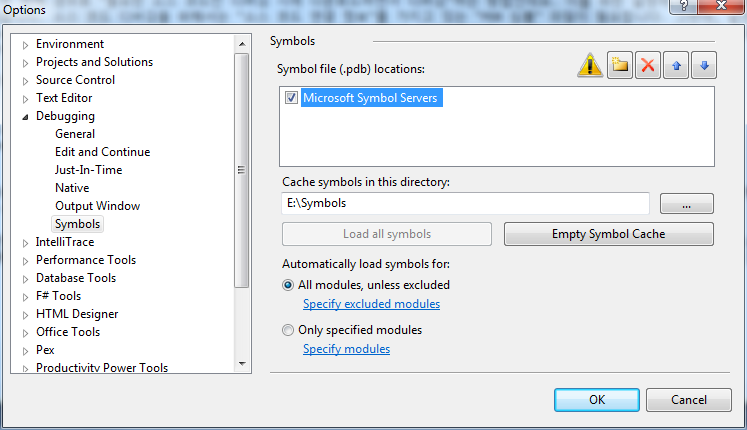
자... 이제 거의 해답이 나온 것 같군요. 만약 자신의 컴퓨터에서 "닷넷 소스 코드 디버깅"이 안되고 있다면 로컬에 다운로드 받은 PDB 파일이 "
http://msdl.microsoft.com/download/symbols"로부터 캐시된 것이 아닌가 의심을 해봐야 합니다. 하지만, 굳이 확인 방법을 찾기보다는 그냥 "Cache symbols in this directory"에 지정된 폴더를 탐색기에서 모두 지우는 것이 편합니다. (위의 그림에서는 E:\Symbols 폴더)
그다음, 디버그 옵션 창에서 다음과 같은 3가지 옵션을 각각 설정/해제해 주면 됩니다.
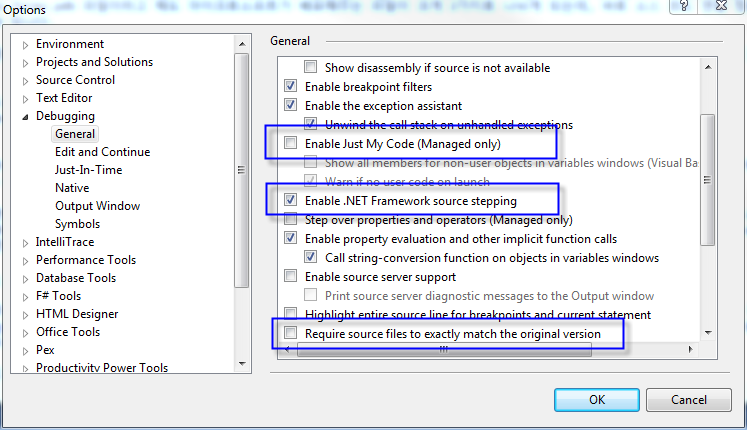
- Enable Just My Code (Managed only) - 해제
- Enable .NET Framework source stepping - 설정
- Require source files to exactly match the original version - 해제
(이와 함께, 반드시 디버깅 옵션의 Symbols 탭에서도 "Microsoft Symbol Servers"를 해제하는 것을 잊지 않아야 하겠지요.)
Visual Studio 2010에서는 위와 같이만 설정해주면, PDB 파일을 우선적으로 referencesource.microsoft.com에서 받으려고 시도합니다.
마지막으로, 중요 사항 한 가지 더!
제 경험에 의하면, referencesource.microsoft.com에서 배포되는 PDB 파일들이 그다지 안정적으로 다운로드가 가능하지 않았었습니다. 실제로, 아래의 화면은 Fiddler로 네트워크 패킷을 검색한 것인데요.
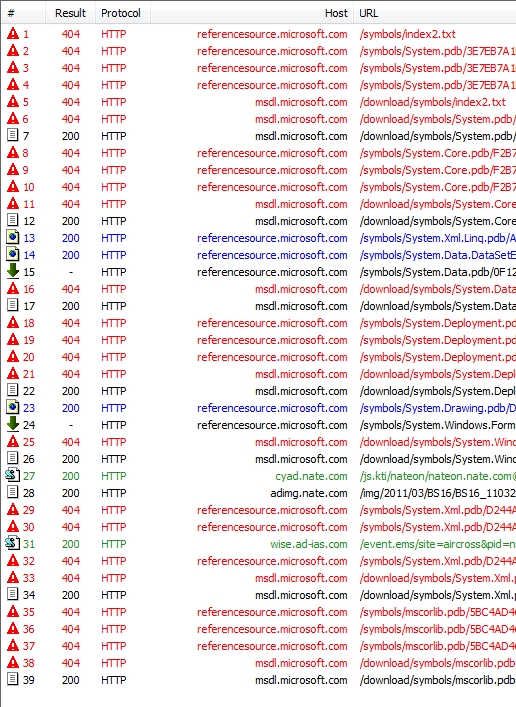
보시는 것처럼, System.Xml.Linq.pdb, System.DataSetExpressions.pdb, System.Drawing.pdb 파일들만을 정상적으로 referencesource.microsoft.com에서 받았을 뿐 그 이외의 심벌 파일들은 msdl.microsoft.com에서 2차 시도로 다운로드 받는 것을 볼 수 있습니다. 이렇게 되면 System.Drawing에 포함된 타입(예: Bitmap)에 대해서는 소스 코드 디버깅이 가능하지만, System.Windows.Forms에 포함된 타입에 대해서는 연동이 안되는 이상한 문제를 겪게 됩니다. (음... 분명히 제가 어제 밤에 테스트했을 때는 "System.Windows.Forms.pdb" 파일도 referencesource.microsoft.com에서 받을 수가 있었습니다.)
대충 이 정도만 알고 계시면... 소스 코드 디버깅이 안되는 문제에 대한 해답은 그때그때 스스로 찾을 수 있을 것입니다.
설명 끝! ^^
[이 글에 대해서 여러분들과 의견을 공유하고 싶습니다. 틀리거나 미흡한 부분 또는 의문 사항이 있으시면 언제든 댓글 남겨주십시오.]